谷歌浏览器自动填充密码功能使用教程
来源:chrome官网2025-07-09
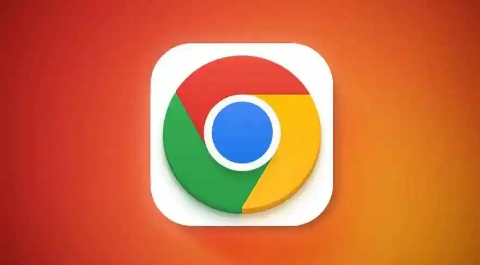
1. 启用自动填充密码功能:打开Chrome浏览器,点击右上角的三个点图标,选择“设置”。在设置页面中,向下滚动找到“隐私与安全”部分,点击“密码”。确保“开启自动填充密码”开关处于开启状态。若之前未开启,此时可将其切换为开启。
2. 保存网站密码:当首次登录网站时,Chrome会弹出提示询问是否保存密码。若需要保存,点击“是”或“保存”按钮,Chrome就会将该网站的用户名和密码保存下来。若当时未弹出提示,也可手动添加。进入“设置”>“自动填充”>“密码”,点击“添加”按钮,输入网站名称、用户名和密码,然后点击“保存”。
3. 使用自动填充密码登录:当再次访问已保存密码的网站时,Chrome会自动在相应的输入框中填充用户名和密码。用户只需点击填充栏右侧的钥匙图标,即可一键登录,无需手动输入。
4. 管理已保存的密码:若要查看已保存的密码,可在“设置”>“自动填充”>“密码”页面中,找到对应的网站条目,点击右侧的三点菜单,选择“显示密码”,并输入电脑的解锁密码或进行其他身份验证后,即可查看。若要编辑密码,同样在对应的网站条目下,点击三点菜单,选择“编辑”,修改密码信息后保存即可。若要删除某个网站的密码,点击三点菜单,选择“删除”,在弹出的确认对话框中点击“确定”。
5. 同步密码到其他设备:确保在所有需同步的设备上登录同一谷歌账号。进入Chrome浏览器的“设置”>“同步和Google服务”,勾选“同步一切”选项,或至少确保“密码”选项被选中,然后点击“同步”按钮。在其他设备上登录同一谷歌账号后,已保存的密码会自动同步到该设备上。
6. 安全注意事项:建议定期检查并更新已保存的密码,避免使用过于简单或重复的密码组合,以保障账户安全。同时,不要在公共或不可信的设备上启用自动填充密码功能,防止个人信息泄露。若发现账户异常,应及时修改密码,并在密码管理器中删除对应的保存记录。
综上所述,通过以上步骤和方法,您可以有效地检测和修复Google Chrome浏览器中的下载任务异常问题,确保下载过程的顺利进行。这些方法不仅简单易行,而且能够帮助您更好地管理浏览器的下载功能,提升整体的浏览体验。
Chrome浏览器下载路径含斜杠导致失败,修改保存路径或对路径字符进行编码,确保文件正常保存。
2025-07-03
分享google浏览器日志管理插件的操作经验,介绍日志记录与分析技巧,方便用户排查问题和优化浏览器使用。
2025-07-09
谷歌浏览器提供多款效率插件,如广告拦截、自动填表、笔记工具等,帮助用户提高工作和浏览效率。
2025-06-30
讲解Google浏览器下载扩展提示“未授权”的原因及解决方法,恢复扩展安装权限。
2025-06-29
分享google Chrome浏览器下载速度慢的优化技巧,通过网络配置调整和缓存优化,显著提升下载速度和稳定性。
2025-07-01
讲解谷歌浏览器查看下载任务日志及定位问题的技巧,辅助用户高效排查下载异常,提升故障处理效率。
2025-07-09
google浏览器下载任务不显示在历史记录中,影响文件管理。本文分享修复技巧,帮助用户恢复下载历史完整显示,方便文件跟踪和管理。
2025-07-09
分析Google浏览器页面加载缓慢可能由插件导致的情况,提供性能排查和插件管理建议,提升浏览器速度。
2025-07-08
介绍Google Chrome下载安装包校验失败的常见原因与处理技巧,助用户顺利完成浏览器安装。
2025-07-02
Chrome浏览器具备安全扫描功能,可识别并提示恶意扩展行为,用户可通过扩展权限与行为分析提升浏览安全。
2025-06-27
教程 指南 问答 专题
如何在Ubuntu 22.04 Jammy Jellyfish上安装Google Chrome?
2022-05-31
谷歌浏览器怎么下载b站视频
2023-01-28
电脑上安装不了谷歌浏览器怎么回事
2023-03-30
如何在Ubuntu 19.10 Eoan Ermine Linux上安装Google Chrome?
2022-05-31
如何在Mac上更新Chrome
2022-06-12
谷歌浏览器怎么设置下载pdf
2022-10-27
如何在Mac上安装谷歌浏览器
2022-12-22
如何在 Fire TV Stick 上安装 Chrome?
2022-05-31
如何在 Android TV 上安装谷歌浏览器?
2022-05-31
如何在Kali Linux上安装Google Chrome浏览器?
2022-05-31

